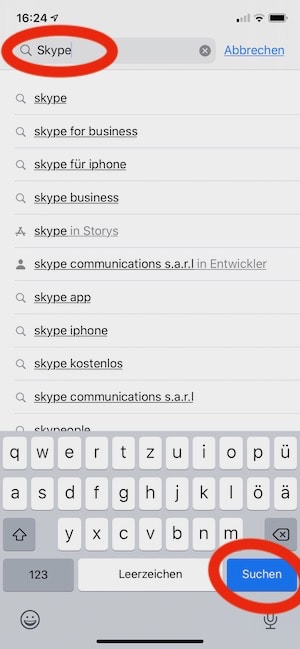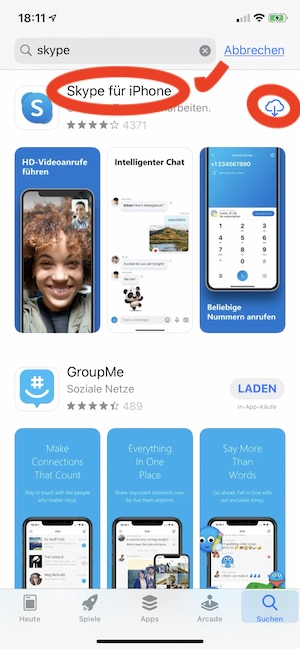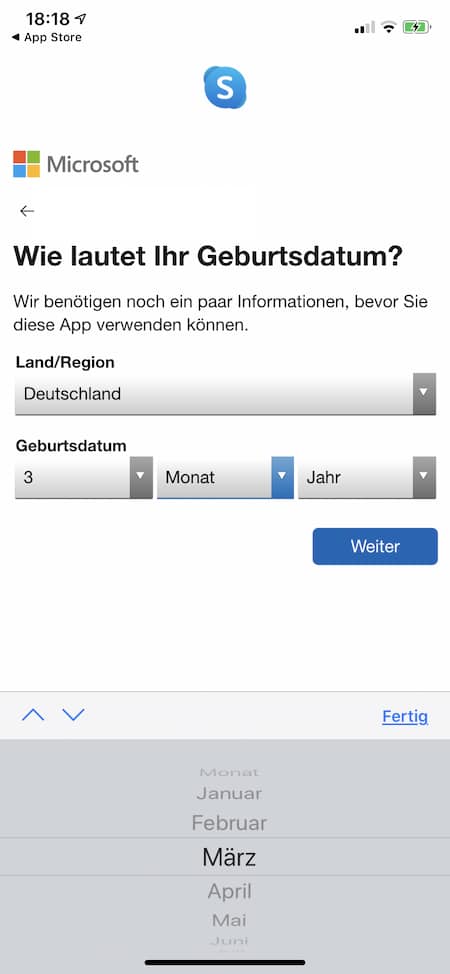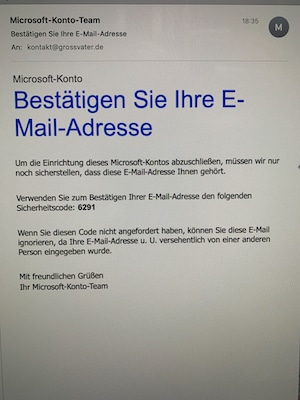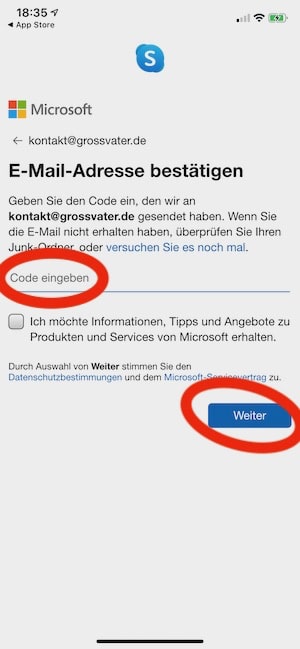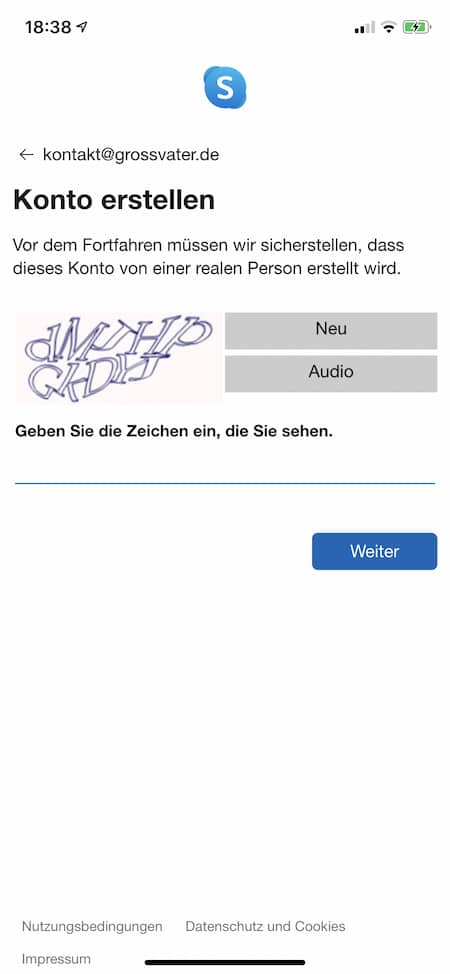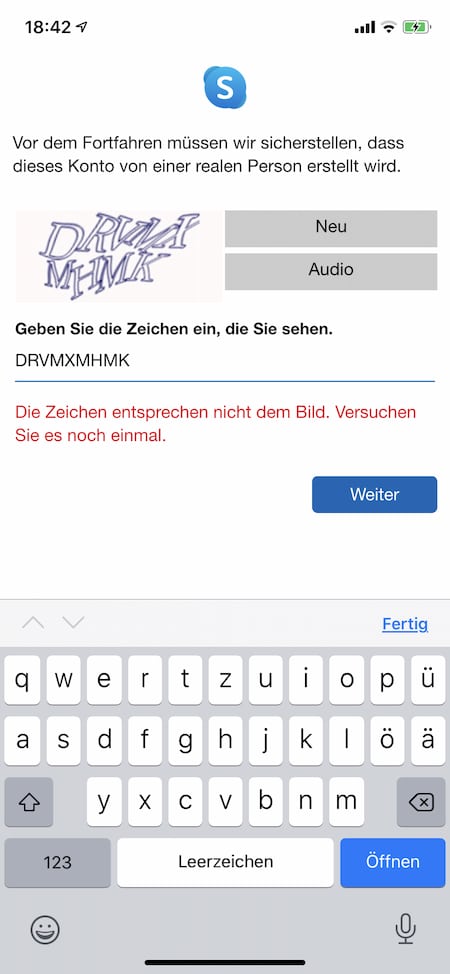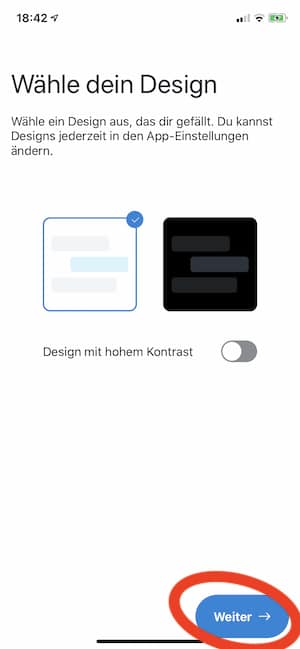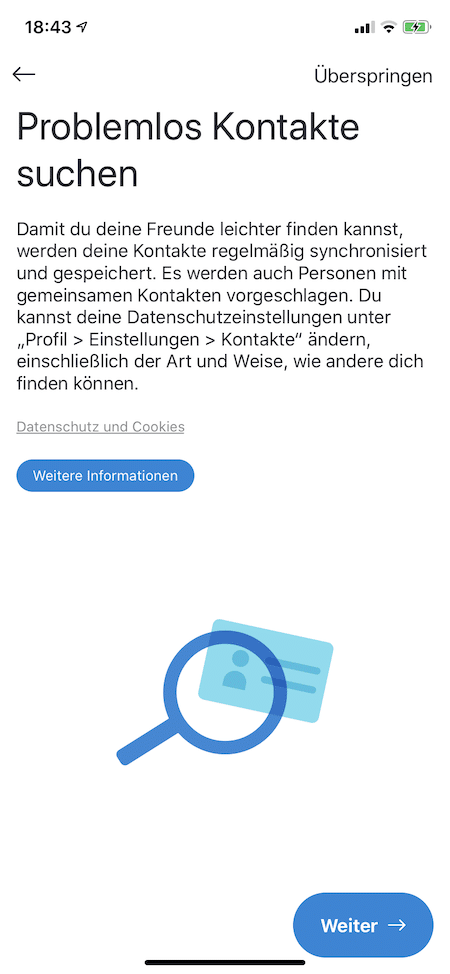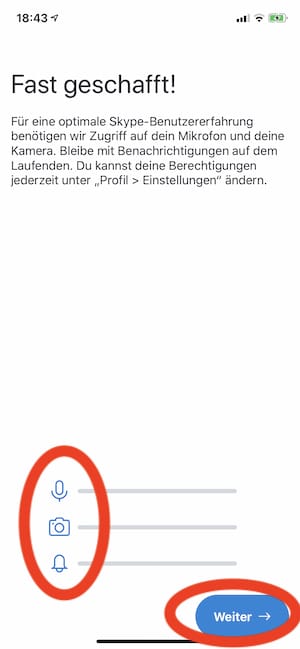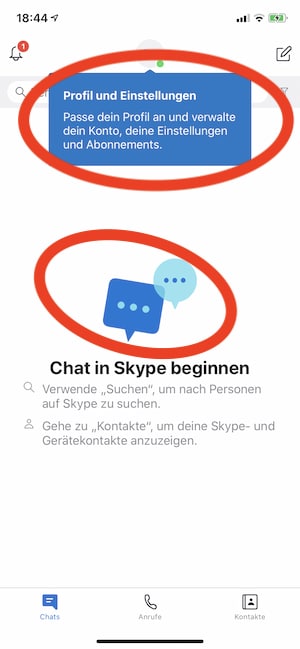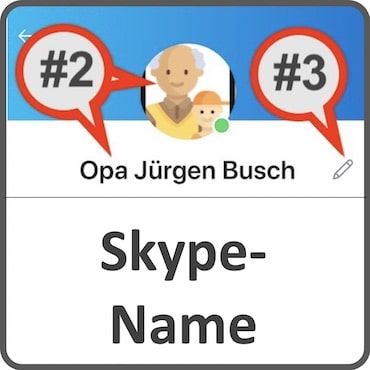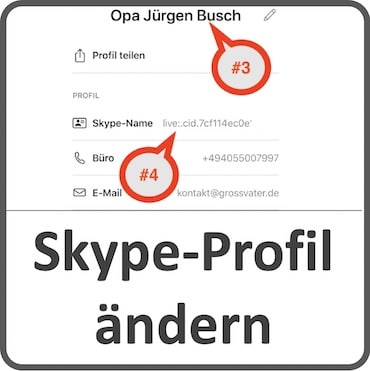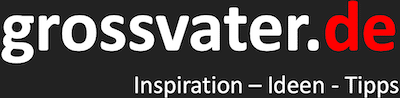Inhaltsverzeichnis
1. Die Skype-App installieren und einrichten
Um Skype auf Ihrem Android-Smartphone oder iPhone zu nutzen, müssen Sie zunächst die dazugehörige App installieren. Starten Sie also den entsprechenden Play- oder App-Store und suchen Sie nach „Skype“.
Laden Sie die App durch Tippen auf „Installieren“ herunter, und öffnen Sie diese App anschließend.
Sie können sich dann über ein bestehendes Skype- bzw. Microsoft-Konto anmelden oder ein neues Konto einrichten. Wählen Sie für Letzteres Ihren Skype-Benutzernamen aus und geben Sie ein Kennwort ein.
Sie müssen anschließend der Skype-App gestatten, auf das Mikrofon und die Kamera Ihres Smartphones oder Tablets zuzugreifen.
Mir als 74jähriger Opa ist die Installation in 13 Schritten gelungen. Siehe bitte hierzu die einzelnen Schritte im folgenden Infoblock für die Einrichtung und Anmeldung bei Skype.
Nun kann ich mit meinen Enkelkindern skypen.
Ich freue mich darauf und werde natürlich darüber berichten.

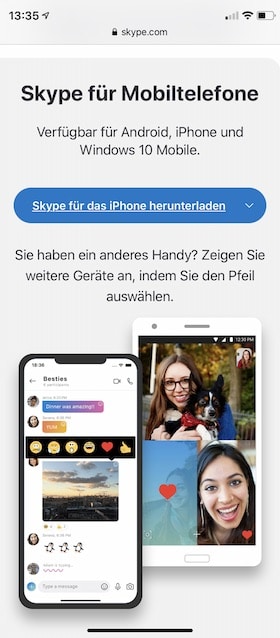
Skype installieren und einrichten in 19 Schritten zum Erfolg!
1.1 Skype-App in 19 Schritten einrichten
Starte jetzt!
Schritt 1: App-Store aufrufen
Schritt 2: Aktiviere die Suchfunktion
Schritt 3: Skype in das Suchfeld tippen
Schritt 4: die Skype-App auswählen
Schritt 5: geschafft – die Skype-App ist auf dem iPhone
Schritt 6: mit der Anmeldung starten
Schritt 7: Microsoft-/Skype-Konto erstellen
Schritt 8: Kennwort für dein Skype-Konto festlegen
Schritt 9: Deinen Namen in die Skype-App eintragen
Schritt 10: Dein Geburtsdatum eintragen
Schritt 11: Sicherheitscode über E-Mail empfangen
Schritt 12: Sicherheitscode in Skype-App eingeben
Schritt 13: Nun wird dein Konto erstellt
Schritt 14: Keine falsche Zeichenfolge eingeben
Schritt 15: App-Design auswählen
Schritt 16: Jetzt kannst du Kontakte suchen
Schritt 17: Zugriffe auf Skype erlauben
Schritt 18: Mikrofon- und Kamerazugriff erlauben
Schritt 19: Geschafft – Du kannst jetzt mit deinen Enkeln skypen!
Am Ziel – Gratulation!
Oma und Opa gebt bitte nicht auf, wenn bei Euch der erste Versuch einer Einrichtung und Anmeldung bei Skype scheitert!
Versucht es bitte ein zweites oder drittes Mal.
Auch ich musste diesen Anmeldeprozess aufgrund eines Fehlers wiederholen.

Opa und Oma können mit diesen 19 Schritten die Skype-App auf ihrem Smartphone einrichten und sich mit einem Skype-Konto über ihre E-Mail registrieren und anmelden.
Schritt 1: App-Store aufsuchen
Klicke auf deinem iPhone auf den App-Store
2. Auf welchen digitalen Geräten lässt sich die Skype-App installieren?
Skype lässt sich auf vielen verschiedenen Geräten installieren und nutzen. Zu beachten sind dabei die verschiedenen Betriebssysteme:
- Desktop: Die Skype-App kann sowohl für Windows, Mac OS X als auch für Linux heruntergeladen werden.
- Mobiltelefone: Skype ist für das das iPhone, für Android- und Windows 10-Mobiltelefone verfügbar.
- Tablets: Android- und Windows-Tablets können mit der Skype-App genutzt werden, auch das iPad sowie der Kindle Fire HD sind damit auszustatten.
- Xbox: Skype lässt sich auf der Xbox installieren und erlaubt gemeinsame Spiele mit Freunden.
- Amazon Echo-Geräte: Die Installation der Skype-App ist möglich, der Anruf wird über Alexa in die Wege geleitet. Der Dienst ist aktuell außer in Deutschland auch in vielen weiteren Ländern wie Großbritannien, USA, Kanada, Italien, Frankreich usw. verfügbar und wird noch erweitert.
2.1 Was ist eigentlich eine App?
Wer weiß, was eine App ist? Für jüngere Menschen ist der Begriff so normal wie jedes andere Wort auch, doch viele Senioren haben Fragezeichen in den Augen, wenn sie ihn hören. „App“ steht für „Application Software“ und meint die kleinen Programme, die auf Smartphones, Tablets und Computern laufen. Bei Letzteren hat sich auch die Bezeichnung „Apps“ für die schon seit vielen Jahren genutzten Programme durchgesetzt, hier soll wohl einfach seitens der Computerhersteller mit der (sprachlichen) Zeit gegangen werden.
Apps haben keine spezielle Funktion und sind nicht nötig, damit das mobile Gerät läuft. Es sind keine systemrelevanten Programme. Vielmehr handelt es sich um Anwendungen, mit denen bestimmte Dinge möglich sind. Die Skype-App ist ein Beispiel dafür, auch WhatsApp, verschiedene Wetter-Apps, Messenger, kleine Notizbücher, Apps zum Musikhören oder für Spiele am Smartphone sind gängig. Also: Ohne Apps können Smartphone und Co. genutzt werden, mit Apps macht das aber mehr Spaß!
3. Wie aktualisiere ich die Skype-App?
Sofern es im Betriebssystem derart eingestellt wurde, wird die Skype-App in unregelmäßigen Abständen auf Geräten mit Windows-Betriebssystem oder auf dem Mac automatisch aktualisiert.
3.1 Aktualisierung von Skype auf dem Mac
Starte die Skype-App und wähle auf der linken Seite der Menüleiste die Skype-Schaltfläche. Dort klickst du auf „Updates prüfen“. Meist ist die Aktualisierung bereits automatisch vorgenommen worden und es erscheint ein entsprechender Hinweis darauf, dass bereits die neueste Version genutzt wird. Ansonsten kann jetzt die Aktualisierung durch einen Klick auf „Herunterladen“ vorgenommen werden.
3.2 Aktualisierung von Skype unter Windows
Hier gehst du genauso vor wie eben beschrieben. Öffne die Skype-App und wähle auf der rechten Seite die Skype-Menüleiste bzw. den Punkt „Hilfe“. Dann klickst du auf „Nach Updates suchen“. Auch hier gilt, dass die neueste Version direkt heruntergeladen werden kann, meist ist diese aber ohnehin bereits installiert.
3.3 Aktualisierung von Skype auf Android-Smartphones und iPhones
Der Appstore von Apple oder der Google Store muss geöffnet werden. In der linken unteren Ecke zeigt sich der Button „Aktualisieren“. Anklicken und schauen, ob eine Update für Skype verfügbar ist. Sollte dies der Fall sein, bitte auf „Aktualisierung“ klicken.
3.4 Skype ist regelmäßig zu aktualisieren
Die Funktionen von Skype lassen sich nur in vollem Umfang nutzen, wenn der Messenger regelmäßig aktualisiert wird.
Dafür klickst du in der Menü-Leiste unter „Hilfe“ auf „Auf Aktualisierungen prüfen“. Gibt es eine neue Skype-Version, ist diese ganz einfach mit einem Klick zu installieren. Möglich ist auch die Aktivierung der automatischen Aktualisierung unter „Aktionen“ und „Optionen“, danach auf „Erweitert“ klicken und den Button „Automatische Aktualisierung“ drücken. Unbedingt daran denken: Vor dem Schließen des Fensters auf „Speichern“ klicken!
Tipp: Sollte sich der Button nicht anklicken lassen, musst du dich als Administrator bei Skype anmelden.
4. Skype-Anleitung für Anfänger
Skype ist ohne Frage eine sehr praktische App, um mit den Enkeln, der restlichen Familie oder mit Freunden per Videochat zu sprechen.
Skype-Anfänger haben es jedoch schwer, denn es gibt nur wenige Bücher, die sich mit dem Thema befassen.
Videos, wie sie auf YouTube zu finden sind, eignen sich oft besser.
Doch ein empfehlenswertes Anleitungsbuch haben wir dennoch gefunden:
Jetzt kaufen bei (Werbung):
[amazon fields=“394724620X“ button_text=“Die Anleitung für Skype“ value=“button“ ]
Verkaufpreis: [amazon fields=“394724620X“ value=“price“ ] [amazon fields=“394724620X“ value=“prime“ ]
4.1 Die Anleitung für Skype
Autor: Helmut Oestreich
Das vorliegende Buch erklärt verständlich und einfach, wie du über Skype kommunizieren kannst.
Alle Funktionen und Einstellungen werden erläutert, die schriftlichen Erklärungen sind mit Bildschirmfotos hinterlegt.
Die Beschreibungen der Funktionen sind auf die üblichen Bedürfnisse einer Alltagsanwendung von Skype zugeschnitten und enthalten jede Menge praktischer Tipps.
Mithilfe des Buchs erfährst du, wie du ein Skype-Konto erstellst und einrichtest, wie Verbindungen aufgebaut werden und wie der Versand von Nachrichten oder Bildern erfolgt.
Viele hilfreiche Tipps und Tricks runden die Anleitung ab.
4.2 Kostenlose PDF-Anleitungen für Skype
Auf den folgenden Webseiten finden sich PDF-Dokumente, die sich mit der Anleitung zur Skype-Nutzung befassen:
- Digital-Botschafterinnen und Botschafter: Skype installieren und nutzen
- Text 100 GmbH: Skype – Ein Handbuch
- Digital-Kompass: Begegnungen im Netz – Videotelefonie am Beispiel Skype
Die Texte in den PDF-Dokumenten sind leicht verständlich und vornehmlich für Senioren geschrieben.
Sie bieten einen guten Überblick über die Einrichtung und Nutzung von Skype.
Darüber hinaus eignen sich die Dokumente zum Nachlesen, falls du Fragen hast oder bestimmte Details zur App klären möchtest.
Unsere Kategorien: